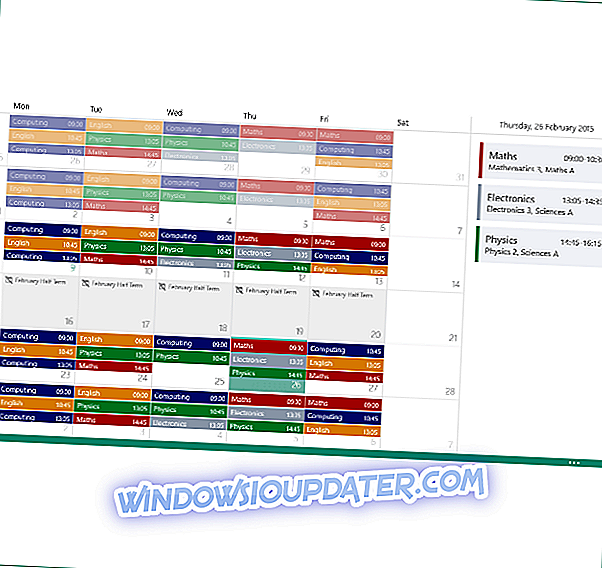Sejak pengenalannya, keluaran terbaru The Sims francais tidak dapat memenuhi jangkaan. Dengan berpuluh-puluh add-on dan banyak bug, The Sims 4 jauh dari permainan yang dioptimumkan. Di samping itu, beberapa kesalahan benar-benar merosakkan pengalaman. Sama seperti skrin putih reoccurring, dengan kilat semasa dalam permainan.
Penerangan tentang kejadian itu berbeza-beza. Sesetengah pengguna dipenuhi dengan skrin putih semasa skrin awal, sementara yang lain dapat memulakan permainan. Bagi yang terakhir, skrin putih berkedip tidak dijangka dan mereka tidak dapat keluar dari permainan. Terdapat beberapa penyelesaian dan penyelesaian yang baik untuk kesilapan ini, dan kami memastikan untuk mendaftar mereka di bawah.
Skrin putih Sims 4: Bagaimana untuk memperbaikinya
- Pastikan anda memenuhi keperluan
- Keluarkan mod buat sementara waktu
- Semak integriti pemasangan
- Kemas kini pemacu paparan
- Lumpuhkan Asal Dalam-Permainan
- Mulakan permainan dalam mod windowed
- Mulakan permainan tanpa menyimpan
- Pasang semula permainan dan Asal
1: Pastikan anda memenuhi keperluan
Perkara pertama dahulu. Sebelum beralih ke langkah penyelesaian masalah piawai, kami perlu mengesahkan bahawa PC anda memang memenuhi keperluan sistem permainan. Sekurang-kurangnya keperluan minimum. Sebagai nota sampingan, jika anda tidak dapat menutup permainan, tekan Ctrl + Alt + Delete untuk membuka menu Admin. Kemudian pilih Pengurus Peranti dan tamatkan proses "The Sims 4".
Berikut adalah keperluan minimum sistem:
- CPU: Intel Core 2 Duo E4300 atau AMD Athlon 64 X2 4000+ (2.0 GHz Dual-Core diperlukan jika menggunakan grafik bersepadu)
- RAM: 2 GB
- GPU: NVIDIA GeForce 6600 atau ATI Radeon X1300 atau Intel GMA X4500
- DIRECTX: DirectX 9.0c serasi
- HDD: 14 GB

2: Keluarkan mod buat sementara waktu
The Sims 4 adalah bayang itu sendiri jika kita mengeluarkan semua mod yang menarik. Walau bagaimanapun, beberapa mod tertentu kadang-kadang gagal untuk memuatkan atau memperlahankan pelaksanaan permainan. Oleh kerana kami tidak dapat menentukan mod yang tepat mungkin menyebabkan skrin putih, kami memerlukan anda untuk memadam folder mod sepenuhnya.
Ikuti langkah-langkah ini untuk memadam mods buat sementara waktu dari The Sims 4:
- Tutup permainan dan pelanggan Origins dan mulakan semula PC anda.
- Navigasi ke C: \ Users \: Nama Pengguna: \ Documents \ Electronic Arts \ Sims4 folder.
- Potong folder Mod dan tampalkannya pada desktop .
- Mulakan permainan dan semak sama ada skrin putih berlaku.
Kemudian, anda boleh mengalih keluar mengecualikan mod individu sehingga anda menentukan mod yang tepat menyebabkan masalah di tangan. Alat ini dikenali sebagai Pengesan Konflik Mod harus membantu anda dalam usaha anda.
3: Periksa integriti pemasangan
Kemungkinan anda menggunakan Steam atau, lebih-lebih lagi, Asal semasa bermain permainan. Sekiranya anda, anda boleh menggunakan salah satu daripada kedua-dua pelanggan untuk membetulkan isu ini. Iaitu, kedua-duanya termasuk utiliti yang sama yang memeriksa integriti pemasangan permainan dan menggunakan perbaikan jika keperluan timbul. The Sims 4 adalah Asal eksklusif, jadi pelanggan Desktop asal ia dalam kes ini.
Inilah cara untuk menjalankannya pada pelanggan Asal:
- Buka pelanggan Asal .
- Buka Perpustakaan Permainan Saya .
- Klik kanan pada The Sims 4 dan pilih Pembaikan dari menu kontekstual.

- Tunggu sehingga alat mengesahkan integriti fail permainan dan asal Asal.
- Mulakan semula PC anda dan jalankan permainan.
4: Kemas kini pemacu paparan
Apabila ia datang kepada permainan dan kesilapan skrin dan kemalangan, kami menunjukkan kecurigaan kami terhadap pemandu kad grafik yang buruk. Sebelum kami bergerak dengan langkah tambahan, kami memerlukan anda untuk mengesahkan pemandu yang betul dipasang. Satu nota penting adalah bahawa pemandu generik mungkin berfungsi, tetapi itu berisiko. Sebaliknya, kami mencadangkan menavigasi ke laman rasmi OEM dan memuat turun driver yang disokong secara rasmi.
Inilah senarai pendek semua 3 GPU OEM:
- NVidia
- AMD / ATI

- Intel
Sebaik sahaja anda memasang pemacu yang betul, mulakan semula PC anda dan mulakan The Sims 4 lagi.
5: Lumpuhkan Asal In-Game
Ciri Asal Dalam Permainan sesuai dengan sangat baik jika anda bermain dalam talian dengan rakan-rakan. Walau bagaimanapun, sejak The Sims 4 adalah permainan pemain tunggal, integrasi Asal ini tidak diperlukan lagi. Lebih buruk lagi - ia mungkin menyebabkan beberapa masalah dalam permainan. Jadi, dengan itu, kami mencadangkan melumpuhkan Asal Dalam-Permainan semasa bermain The Sims 4.
Inilah cara untuk melakukannya dalam tetapan klien:
- Buka pelanggan Asal .
- Klik pada Asal dalam bar menu dan buka Tetapan Aplikasi .

- Klik Lagi dan buka In-Game Asal .

- Lumpuhkan Asal Dalam-Permainan .

- Secara pilihan, anda boleh klik kanan Asal lagi dan Pergi Offline .
6: Mulakan permainan dalam mod windowed
Terdapat beberapa laporan mengenai bug The Sims 4 mengenai skrin penuh. Iaitu, beberapa pemain tidak dapat memulakan permainan dalam mod skrin penuh. Sebaliknya, mereka cuba memulakan permainan dalam mod windowed. Itulah yang kami cadangkan dalam senario ini, juga. Sudah tentu, anda boleh mengaktifkan skrin penuh di kemudian hari dalam Tetapan permainan atau cuba menekan Alt + Enter semasa dalam permainan.
Inilah caranya untuk menjalankan The Sims 4 dalam mod windowed:
- Asal Terbuka dan Perpustakaan Permainan Saya.
- Klik kanan pada The Sims 4 dan membuka Permainan Properties .

- Pilih tab Pilihan Pelanjutan Lanjutan .
- Tambah -w ke baris arahan dan sahkan perubahan.
- Mulakan permainan dan cari penambahbaikan.

7: Mula permainan tanpa menyimpan
Jika beberapa fail pemasangan rosak atau tidak lengkap, alat pembaikan dari langkah 3 akan membetulkannya. Walau bagaimanapun, alat ini tidak dapat membantu anda dengan menyimpan fail permainan. Sekiranya mereka rosak, mereka tidak dapat diperbaiki. Tetapi, janganlah kita berjalan di hadapan kita. Mungkin ini bukan isu. Nasib baik, ada cara mudah untuk mengetahui. Ia termasuk membuang sementara folder The Sims 4 dari Dokumen dan memulakan permainan dengan slate kosong.
Inilah caranya:
- Tutup permainan dan pelanggan Origins dan mulakan semula PC anda.
- Navigasi ke C: \ Users \: Nama Pengguna: \ Documents \ Electronic Arts \ Sims4 folder.
- Pindahkan folder " Menjimatkan " dari folder Sims 4 ke desktop.
- Mulakan semula permainan.
8: Pasang semula permainan dan Asal
Akhirnya, jika tiada penyelesaian yang dibentangkan membantu anda menangani ralat skrin putih di The Sims 4, satu-satunya langkah yang boleh kita cadangkan ialah pemasangan semula. Untuk menutup semua alasan, anda perlu memasang semula kedua-dua The Sims 4 dan Asal dan pasang kembali. Bermula dari awal mungkin membantu.
Dengan itu, kita boleh menyiapkan artikel ini. Sekiranya anda dapat menyelesaikan masalah ini, kongsi kegembiraan dengan kami di bahagian komen. Jika tidak, sila berikan penjelasan tersendiri tentang isu ini, dan kami atau pembaca lain mungkin menawarkan bantuan.